
Bu Google hizmeti, bazı ilginç özelliklerle ufku genişletiyor, günün sonunda tüm kullanıcıları tarafından kullanılabilir. Google Fotoğraflar artık bir adım daha ileri giderek, ister ailenizden ister arkadaşlarınızdan istediğiniz kişilerle herhangi bir görseli paylaşmanın kolay bir yolunu sunuyor.
Sanki bir ağda paylaşıyormuşsunuz gibi, bir veya birkaç kişi ekleme seçeneğiniz var, bu da bir klasörde sahip olduğunuz fotoğrafları görüntüleme seçeneği sunuyor. Bu durumda uygun olan şey, gerçekten önemli olanı koymanızdır., aralarında bir yeğeninin, kuzenin ve hatta o kişiyleyse sizinkinin fotoğrafı olacaktır.
detaylandıralım google fotoğraflardan nasıl fotoğraf paylaşılır, ayrıca, her zaman yönetici (bu durumda siz) tarafından seçilen bir grup kullanıcı için görüntüleri yetkilendirmek istemeniz durumunda kitaplık. Fotoğraf yalnızca onlar tarafından görülebilir, okuma izni verilir ve fotoğrafı dışa aktarmak isterlerse kaydedilir.

Google Fotoğraflar, bir resim ve video deposundan daha fazlası
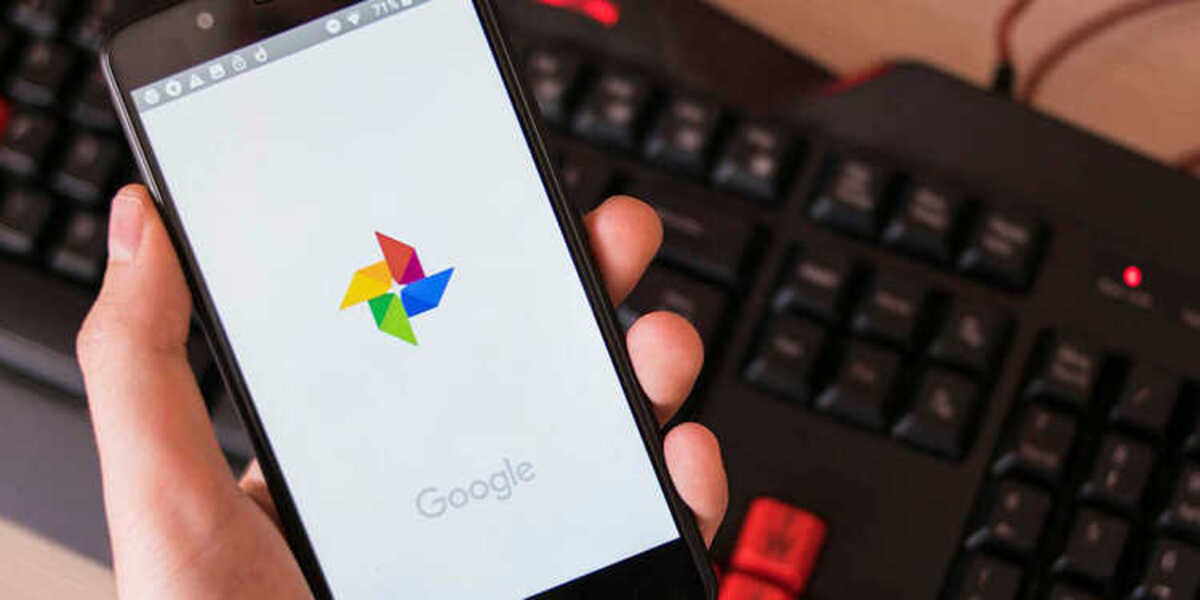
Birçok Android cihazın varsayılan uygulamasıdır., zamanla birçok üretici tarafından seçilen "Galeri" olarak nasıl değiştirildiğini görüyor. Buna rağmen, pek çok kişi saf Android'i tercih ediyor, bu uygulamayı başlattığınızda ve kutudan çıkardığınızda önceden yüklenmiş durumda.
Küçük bir inceleme yaptıktan sonra, hem fotoğrafı hem de klibi düzenleyebilmek de dahil olmak üzere mevcut seçeneklerden bahsetmenin zamanı geldi, pek çok şeye sahip olmamasına rağmen temelleri yapıyor. Editör olarak hareket edecek, bu da istersek bizi beladan kurtaracaktır., işlevleri arasında bir filtre uygulamak, bir parçayı kesmek, birleştirmek ve mevcut diğer işlevler yer alır.
Google Fotoğraflar'ı açtığınızda, görüş alanınızda pek çok şey var, WhatsApp dosyaları da dahil olmak üzere her şeyin kullanımları boyunca saklanacağı "Kütüphane" dahil. Bu iyi bilinen hizmet bize, genellikle üretkenlik için olan Gmail, Fotoğraflar, Drive ve diğerleriyle paylaşılan yaklaşık 15 GB veriyor.
Fotoğrafları Google Fotoğraflar ile paylaşın

Devasa bir resim koleksiyonuna sahip olduğunuzu hayal edin, bu paylaşılabilir bunu size yakın olan insanlarla istiyorsanız, her şeyden önce onların emin ellerde olmasını istiyorsanız. Yüklediğiniz fotoğraflara dikkat edin, tek tek inceleyin ve eklenen kişi için genellikle önemli olduğunu düşündüğünüz fotoğrafları belirleyin, böylece daha sonra başka bir tanıdıkla paylaşma olasılığı her zaman vardır.
Bu durumda, konuğun tamamen güvenilir olduğundan emin olmaya çalışın, eğer değilse, oluşturulan klasöre erişimi reddederek izni her zaman kaldırabileceksiniz. İzin, her zaman vereceğiniz izin olacaktır, istediğiniz zaman kaldırabilirsiniz., yüklediğiniz tüm fotoğraflara tekrar erişememek.
Koleksiyonu Google Fotoğraflar aracılığıyla paylaşmak için, Aşağıdakileri yapın:
- Google Fotoğraflar uygulamasını başlatın cihazınızda
- Yan menüyü açın, mevcut tüm seçenekleri göreceksiniz, ortak çalışan ayarına ulaşmak istiyorsak bu gereklidir, bu durumda erişim vermek için kullanmamız gereken şey budur.
- Açılır menüde "Ortak hesabı ekle"yi bulun, Buraya basın
- Kişinin hesabını ekleyin, burada bunu çeşitli şekillerde yapma seçeneğiniz var, kişinin e-postasını girin, kabul etmeleri gereken bir davetiye alacaklar ve yüklediğiniz her şeyi görmeye başlayacaklar.
- Görebileceğiniz klasörleri seçin, minimumda tutmaya çalışın., en az birini sizin tarafınızdan seçin ve hepsine erişim vermeyin, çoğu durumda Fotoğraflar'da yapılan budur.
Ortak çalışanı Google Fotoğraflar'dan kaldırın

Muhtemelen sizinle başka bir kişi arasındaki işbirliği boyunca beklediğiniz kadar faydalı olmayacak, adım atmaya ve misafir hesabını sınırlamaya karar verirseniz, yetki ve yürütme sizdedir. Onun özelliği şu ki, ortak çalışanı her zaman bilgilendirirsiniz, bu onun dikkatini çekmesine ve örneğin bir aile üyesiyle paylaşmaya karar verdiğiniz tüm fotoğrafları görme fırsatını kaybetmesine neden olur.
Bir kişiyi sınırlamaya karar verdiyseniz, diğer adım diğerini davet etmektir, tüm bunları o anda yapmak istiyorsanız, o adımdan önce de biraz bekleyebilirsiniz. Bu durumda Google Fotoğraflar, onu basit bir nedenle sınırlandırıyor, bir klasöre bağlı çok fazla kullanıcı olmaması ve belirli bir kullanıcının görüntülerini ele geçirmeleri.
Bir ortak çalışanı kaldırmak istiyorsanız, bu adımı adım adım izleyin:
- Google Fotoğraflar uygulamasını tekrar açın
- Menüyü açın, mevcut tüm seçenekler açılır, bu iyi bilinen aracın düzgün çalışması için hepsinin görünür olması önemlidir, genellikle günlük olarak birçok fotoğraf ve video depolar.
- "Paylaşılan Kitaplık" üzerine tıklayın, hesaba tıklayın davet ettiğiniz, e-posta (e-posta) hakkında
- “Sil” e basın ve onaylayın, Bunu yaptığınızda, davet ettiğiniz, akrabanız, arkadaşınız veya sizinle çalışan biri, kişisel olarak fotoğraf ve video paylaştığınız bir iş arkadaşınız olabilecek kullanıcıya erişim reddedilmiş olacaktır.
Fotoğrafları ailenizle paylaşın

Bir görüntüyü ailenizle paylaşmanın en hızlı yollarından biri, belirli sayıda kişiye belirli bir görüntü göndermenizi sağlamaktır. Bu yöntem, uygulamanın Google tarafından oluşturulan tüm sürümlerinde çalışır, bu da bizimkiyle paylaşmak da dahil olmak üzere çok sayıda işlevi içerir.
"Google Fotoğraflar" galeri uygulaması, görüntüleri Google kişileriyle paylaşmanıza olanak tanır, onlarla senkronizasyon uygulama aracılığıyla yapılır. Kişi seçimi size bağlıdır, bu nedenle yalnızca yakın olarak kabul edilenleri seçmeye çalışın, bir hata yaparsanız hem onu hem de diğer seçilenleri kaldırabilirsiniz.
Fotoğrafları ailenizle paylaşmak için şu öğreticiyi izleyin:
- Google Fotoğraflar'dan göndermeyi tercih ettiğiniz resmi açın
- “Paylaş” yazan seçeneğe tıklamanız gerekiyor
- Bu adımdan sonra, göndermek istediğiniz kişiyi seçin, bir, iki veya daha fazla kişi olabilir.
- Bir kez aldıklarında, görüntüyü görme olasılıkları vardır. telefon, bilgisayar veya tabletin görüntüleyicisi ile
